Cum se repară diacriticile afişate greşit din subtitrările filmelor
Este destul de enervant să te uiţi la un film a cărui subtitrare nu afişează corect diacriticile , subtitrare care e aşa de greu de citit încât uneori trebuie să pui pauză la film să descifrezi. Sunt mai multe metode prin care se poate îndrepta acest lucru dar de data aceasta o voi aborda pe cea mai simplă dintre ele.
Pe scurt: Pentru a afişa diacriticile corect în subtitrări trebuie să intrii în programul cu care vezi filme (player-ul video), să mergi la preferinţele subtitrărilor şi să alegi Central European (sau East European în unele cazuri). Atât.
Pe “lung”: În continulare voi explica într-un mod mai amănunţit acest lucru pe trei dintre cele mai populare playere video de la noi, BS Player, KM Player şi VLC procesul fiind relativ similar pe celălalte.
BS Player
Deschide BS Player (sau deschide un film cu bsplayer)
Click dreapta, alege Opţiuni, apoi Preferinţe.
Mergi pe secţiunea Subtitrare (1).
Mergi în dreapta pe secţiunea Font (2).
Din submeniul Script, alege Central European (3).
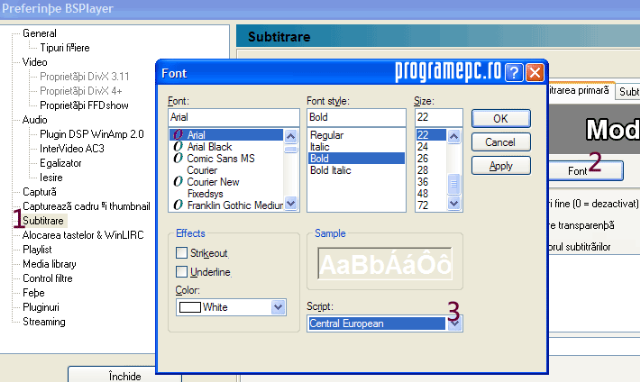
Click OK şi cam asta ar trebui să fie tot. Chiar dacă meniurile s-ar putea să rămână cu diacritice afişate greşit, subtitrarea va fi afişată corect.
KMplayer
Trecem la cei cu KmPlayer, deschide-l sau deschide un film cu el.
Click Dreapta pe el, Alege Options, apoi Preferences.
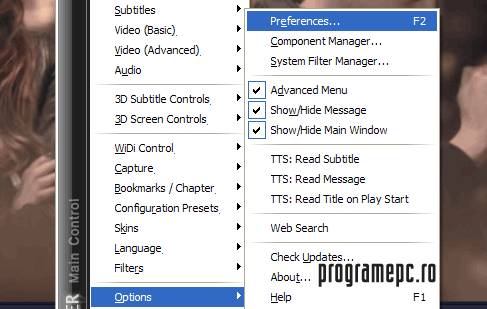
Extinde submeniul Subtitle Processing (1) şi selectează** Font style** (2)
În meniul drop-down al lui CharSet: (3) alege East/Central European (4).
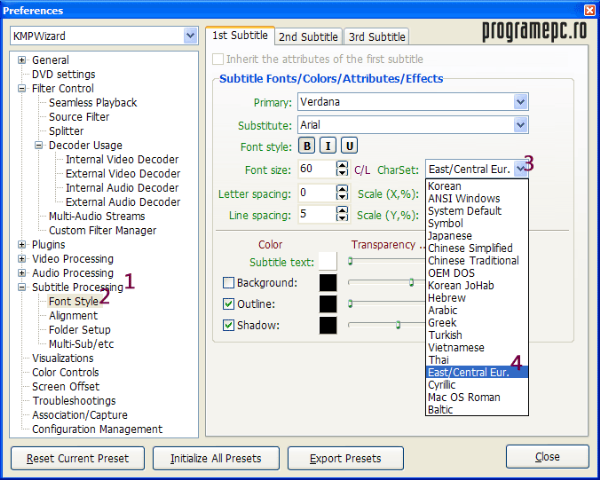
Click Close, Restartează KM player şi bucură-te de o subtitrare afişată corect.
VLC
Deschide VLC sau deschide un film cu el
Click dreapta, Tools, Preferences
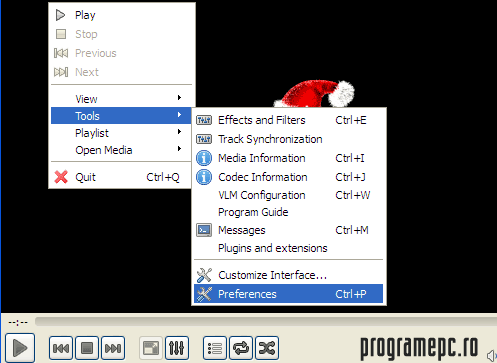
Click pe submeniul Subtitles and OSD (1) din partea stângă
Alege East European (latin-2) (2) din secţiunea Subtitles language, Default encoding
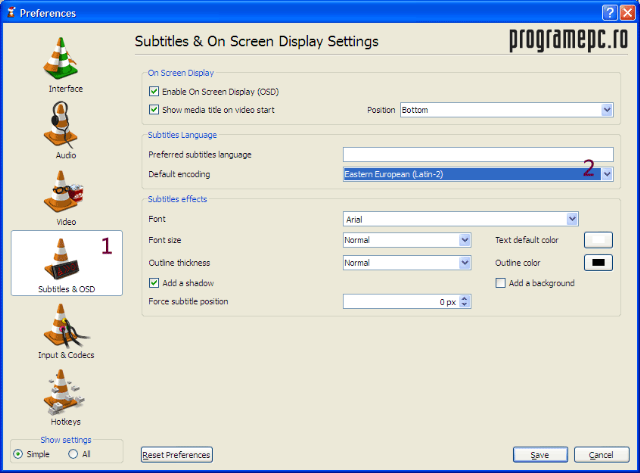
Click Save şi restartează Vlc-ul.
La alte programe de văzut filme procesul este asemănător, trebuie doar sa găsiţi pe undeva prin setări o secţiune Subtitles (sau ceva de genul) de unde să alegeţi Central European sau East Europeaan.